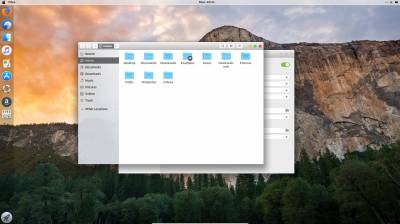Ceci est une ancienne révision du document !
Comment métamorphoser Ubuntu en macOS ?
Dans cette page vous apprendrez à changer l'interface d'Ubuntu et d'un ensemble d'autres logiciels pour rendre leur graphisme similaire à celui sous macOS. Cela fonctionne également au moins en partie, avec Xubuntu, Ubuntu et Lubuntu.
Le dock
Pour avoir un dock semblable à celui de macOS, Plank est la meilleure solution. Il permet d'installer facilement des thèmes, et donne des fonctionnalités semblables au Dock de macOS.
Le plus simple est d'installer Plank et le thème Gnosemite, en décompressant l'archive ZIP obtenue dans
/home/utilisateur/.local/share/plank/themes
Les fonds d'écrans
Vous pouvez télécharger tous les fonds d'écran mac à cette adresse. C'est LA page de référence si vous voulez télécharger tous les fonds d'écran de macOS, en qualité 5K (même les anciens), pour vos usages personnels (©Apple Inc.)
Thèmes et icônes
Il est possible d'installer les thèmes Mac de deux manières, celle qui utilise des paquets deb présents sur des dépôts dédiés, tel que celui de Macbuntu, que nous allons utiliser.
Une seconde méthode est disponible, qui consiste à télécharger des thèmes et des icônes et les extraire dans certains dossiers, qui est peut-être plus compliquée pour certains, mais qui marche pour toutes les versions d'Ubuntu.
Installation via un dépôt
Pour installer le thème, les icônes et les curseurs mac osx :
- Ajoutez le PPA ppa:noobslab/macbuntu1) dans vos sources de logiciels,
En ligne de commande, ca donne ça :
sudo add-apt-repository ppa:noobslab/macbuntu sudo apt-get update sudo apt-get install macbuntu-os-icons-v1804 sudo apt-get install macbuntu-os-ithemes-v1804
Pour changer les thèmes, les icônes et les curseurs en thème Mac il ne vous reste plus qu'à installer et utiliser Gnome Tweak Tool, le gestionnaire de paramètres d'Xfce, l'application "Apparence" de MATE , ou encore les paramètres de LXDE.
En téléchargeant et décompressant des fichiers
Cette méthode marche sut toutes les versions d'Ubuntu et ses variantes. Pour ce faire, téléchargez le thème ici, disponible en Light et Dark mode, et décompréssez le dans
/home/user/.themes
Si le dossier .themes n'exsiste pas, créez-le ! Profitez-en pour créer le dossier .icons, qui nous sera utile pour la suite.
Pour les icônes, je vous conseille le thème La capitaine, qui est un thème flat et inspiré de macOS. Si vous voulez de vraies icônes Mac, téléchargez Cupertino iCons Collection, et décompressez les dans
/home/user/.icons
Polices Mac
Pour installer les polices Mac, entrez les commandes suivantes dans un terminal :
wget -O mac-fonts.zip http://drive.noobslab.com/data/Mac-14.04/macfonts.zip sudo unzip mac-fonts.zip -d /usr/share/fonts; rm mac-fonts.zip sudo fc-cache -f -v
Écran de connexion
Il exsiste un thème macOS pour gdm : il suffit de télécharger le thème disponible ici, ouvrez un terminal au dossier contenant le thème décompréssé, et copiez-collez les commandes suivantes :
chmod +x ./install.sh ./install.sh
Maintennt, vous pouvez faire un clic droit sur une image, et la mettre en fond d'écran du thème que vous venez d'installez, en cliquant sur Scripts, SetAsWallpaper. Le résultat ? On a un écran de connexion à la macOS.

Albert et Slingscold (équivalents de Spotlight et de Launchpad)
Albert et Slingscold sont de très bons remplacents au Launchpad et à Spotlight. Pour les installer, ajoutez le PPA ppa:noobslab/macbuntu , et installez les paquets albert slingscold
En ligne de commande, ça donne ça :
sudo add-apt-repository ppa:noobslab/macbuntu sudo apt-get update sudo apt-get install albert sudo apt-get install slingscold
Thème pour VLC
Pour VLC, nous allons avoi besoin d'activer le support des applications QT en GTK. Pour ce faire, ouvrez un terminal, et saisissez ces lignes de commande :
sudo apt install qt5-style-plugins echo "export QT_QPA_PLATFORMTHEME=gtk2" >> ~/.profile
Après avoir installé ces paquets et exporté la ligne de commande, déconnextez-vo us de votre session utilisateur, et reconnectez-vous.
Voir aussi
Voir des vidéos :
Contributeurs principaux : Les contributeurs d'Ubuntu-fr, Spelth. Edouard973, mise en forme : draco31.fr, maj : L'Africain augustinbv, qui a mis a jour la page pour Ubuntu 18.04, 19.10 et 20.04 à venir ! .